Ayuda¶
Contactar con soporte¶
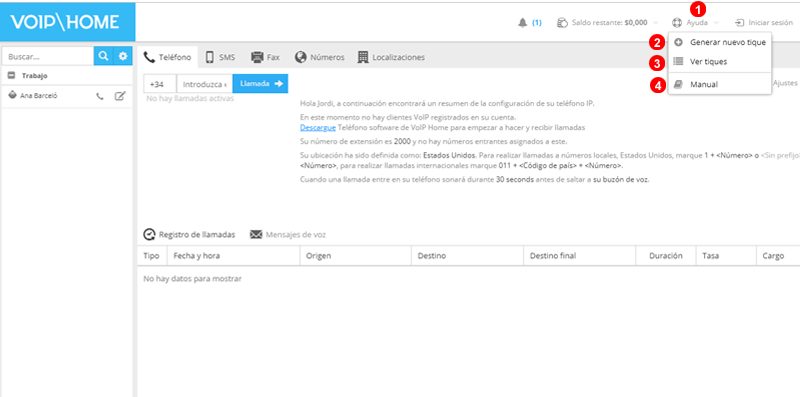
Figure 17.1 Contactar con soporte.
- Acceda mediante el menú de
Ayuda. - Seleccione enviar un tique, puede adjuntar archivos o documentos para peticiones de portabilidad o diagnostico de averías.
- Presione ver o responder cerrados y activos.
- Proporciona un acceso rápido a Manual en línea
Manual¶
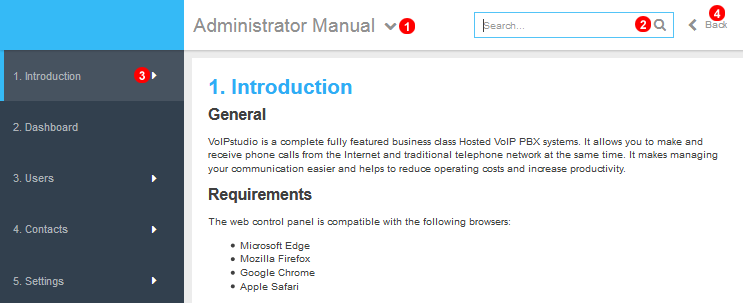
Figura 17.2 Manual.
Para acceder al manual de VoIP Home:
- Navegue por las secciones del manual mediante el menú desplegable marcado como
(3)en la figura 17.2 superior. - Busque información mediante mediante la caja marcada como
(4)en la figura 17.2 superior. - Utilice el panel de navegación de la izquierda para acceder a cada uno de los capítulos.
- Presione el botón
Volvermarcado como(6)en la figura 17.2 superior y vuelva al panel de control de VoIP Home.
Generar tique¶
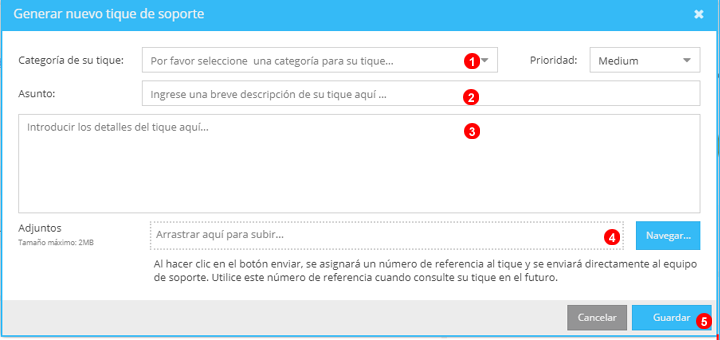
Figura 17.3 Generar tique de soporte.
Para contactar con el soporte técnico 24/7 VoIP Home:
- Seleccione un motivo de la lista desplegable marcada como
(3)en la figura 17.3 superior. - Introduzca el asunto.
- Introduzca la descripción de su tique proporcionando el mayor número de detalles posible.
- Opcionalmente adjunte un fichero , si lo estima oportuno. (Hasta 2MB)
- Presione
Enviarpara generar el tique.
Cuando genere un tique, se asignará un número de referencia único. Utilice este número de referencia cuando consulte su tique en el futuro. Cuando se publique la respuesta se le notificará por correo electrónico.
Ver estado de los tickets¶
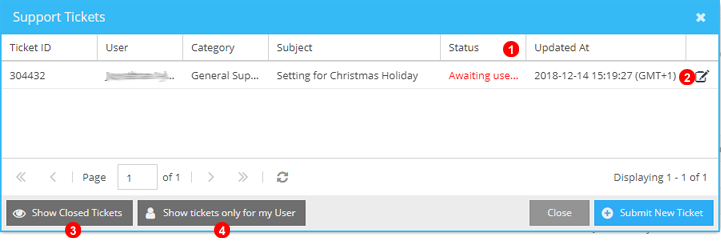
Figura 17.4 Ver la lista de los tickets.
En esta ventana puede ver revisar el estado de los tickets de soporte y actualizarlos.
- Puede filtrar los tickets
- Utilice el botón de edición ara acceder a los detalles del ticket y para actualizarlo.
- Los tickets cerrados no se muestran por defecto. Puede utilizar el botón
Mostrar tickets cerradospara verlos. - Por defecto solo se muestran los tickets generados por el usuario actual. Si usted es administrador de la organización puede hacer clic en
Mostrar tickets de todos los usuariospara gestionar los tickets de otros usuarios de la organización.
Responder a un ticket¶

Figura 17.5 Ver los tiques de soporte y responder a ellos.
En la ventana tickets de soporte
- Seleccione el ticket que va a actualizar. Haga clic en el icono marcado como
(1)en la Figura 17.5. - Introduzca su respuesta.
- Opcionalmente puede adjuntar un fichero. (Hasta 2MB)
- Haga clic en
Guardarpara enviar su respuesta.